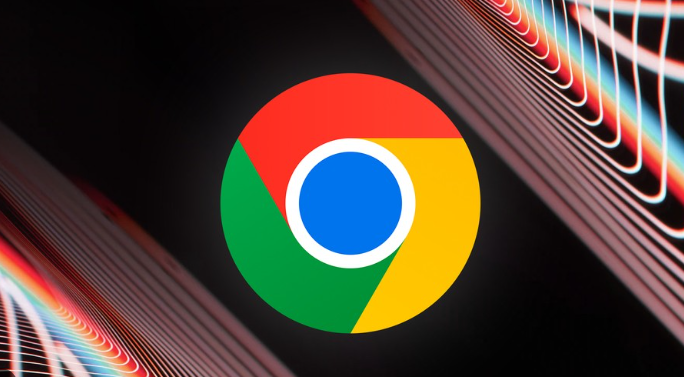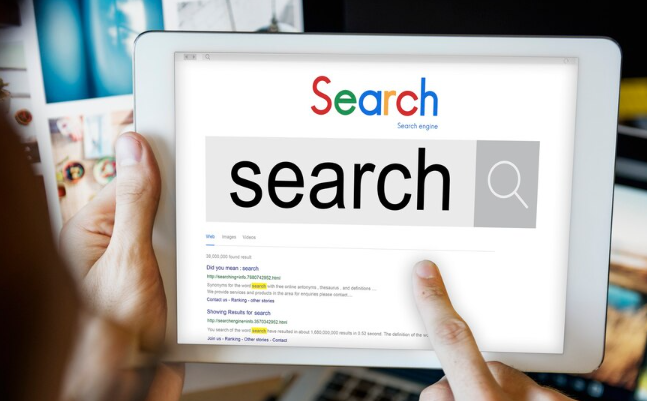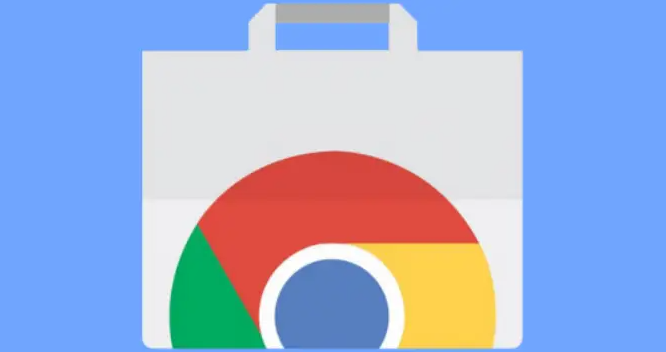详情介绍
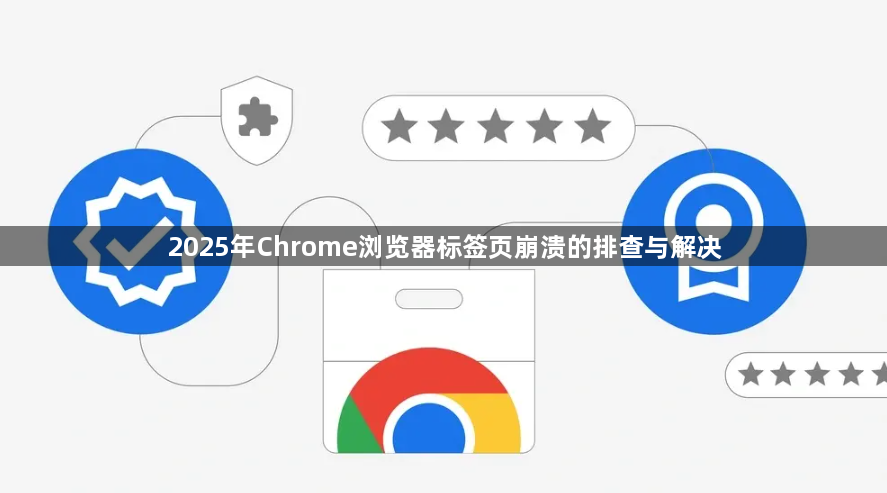
排查步骤
1. 强制刷新页面:按下 `Ctrl+Shift+R`(Windows)或 `Command+Shift+R`(Mac),强制从服务器重新加载当前页面,排除临时网络波动导致的假死现象。若无效则继续下一步。
2. 检查任务管理器中的异常进程:按 `Shift+Esc` 打开Chrome内置任务管理器,查看是否有占用过高内存或CPU资源的标签页/插件进程。选中可疑项后点击“结束进程”以释放资源。此操作可快速定位资源消耗过大的问题源头。
3. 禁用冲突扩展程序:进入 `chrome://extensions/`,逐一关闭或卸载近期新增的插件(尤其是广告拦截、脚本注入类工具)。建议优先测试禁用所有扩展后能否正常访问同一页面,再逐步启用以精准定位故障插件。例如,某些视频下载类插件可能因兼容性问题引发崩溃。
4. 清理缓存与Cookie:通过设置 → 隐私和安全 → 清除浏览数据,勾选“所有时间范围”下的缓存图片/文件、Cookie及其他网站数据。过时的存储数据可能导致页面解析错误或脚本冲突。完成后重启浏览器验证修复效果。
5. 更新浏览器版本:点击右上角菜单 → 帮助 → 关于Google Chrome,检查并安装最新版本。新版本通常包含对已知漏洞的修复及性能优化,可能直接解决底层兼容性问题。
6. 测试硬件加速设置:在系统设置中关闭“使用硬件加速模式”,若问题消失则说明显卡驱动或GPU渲染存在冲突;反之可尝试重新开启并调整参数。该功能在某些设备上易导致图形渲染异常。
7. 创建新用户配置文件:通过管理其他用户添加新账户,测试是否仍出现崩溃。若新配置正常,表明原个人资料已损坏,需逐步迁移书签等必要数据至新账户。此方法尤其适用于长期使用的老旧账户。
8. 无痕模式对比测试:启动隐身窗口访问相同网页,观察是否稳定运行。若无崩溃发生,则可确认是扩展、主题或其他本地设置导致的故障。这有助于缩小排查范围。
解决方案
1. 彻底卸载重装问题插件:若确定某特定插件为罪魁祸首,先完全移除后清除关联数据(包括插件存储目录),再重新安装最新版或替换为同类替代方案。例如,更换不同品牌的广告拦截工具进行测试。
2. 重置浏览器默认设置:在设置页面底部选择“将设置恢复为原始默认值”,此举会保留书签和密码但清空扩展及自定义配置,适合因误改高级选项引发的系统性故障。操作前建议备份重要数据。
3. 删除损坏的用户数据文件夹:手动定位至 `C:\Users\[用户名]\AppData\Local\Google\Chrome\User Data`,重命名或删除以 `Profile` 开头的文件夹迫使系统生成全新配置档案。注意备份关键信息后再执行此操作。
4. 禁用Flash内容加载:在网站设置中取消勾选“允许网站运行Flash”,避免因老旧多媒体格式引发的兼容性崩溃。现代网页已逐步淘汰该技术,但部分遗留页面仍可能触发异常。
5. 注册表键值调整:通过Win+R运行regedit进入注册表编辑器,导航至 `HKEY_LOCAL_MACHINE\SOFTWARE\Policies\Google\Chrome`,新建DWORD值 `RendererCodeIntegrityEnabled` 并设为0,重启浏览器以绕过特定安全校验限制。该方法适用于极端情况下的安全策略干扰问题。
6. 磁盘空间与网络稳定性检查:确保系统盘剩余空间充足(至少保留10GB可用容量),同时切换至稳定网络环境排除因带宽不足导致的超时错误。可在高级设置中关闭预测性预载功能减少资源抢占。
7. 关闭自动扩展更新:在开发者模式下取消勾选“自动更新”选项,防止后台静默升级引发版本不兼容问题。手动控制插件更新节奏可降低突发性故障概率。
8. 系统级兼容性调试:若上述方法均无效,考虑重装Chrome或检查操作系统更新。极少数情况下,宿主机的.NET Framework、DirectX组件异常也可能间接影响浏览器稳定性。
总之,多数标签页崩溃可通过禁用冲突插件、清理缓存、更新版本等常规操作解决。若涉及硬件加速或配置文件损坏等复杂场景,则需结合任务管理器监控、新用户测试及注册表修改等深度手段。